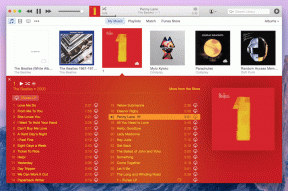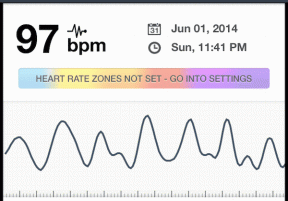Τερματίστε τα Windows 10 χωρίς να εγκαταστήσετε ενημερώσεις
Miscellanea / / November 28, 2021
Με την προηγούμενη έκδοση των Windows, ήταν δυνατό να καθυστερήσει η ενημέρωση των Windows ή να τερματιστεί η λειτουργία του υπολογιστή χωρίς να εγκατασταθούν ενημερώσεις. Ωστόσο, με την εισαγωγή των Windows 10, η Microsoft κατέστησε αυτήν την εργασία σχεδόν αδύνατη, αλλά μην ανησυχείτε, έχουμε βρει ακόμα έναν τρόπο να τερματίσουμε τα Windows 10 χωρίς να εγκαταστήσουμε ενημερώσεις. Το πρόβλημα είναι ότι μερικές φορές δεν έχετε αρκετό χρόνο για να περιμένετε τα Windows να εγκαταστήσουν ενημερώσεις και εσείς πρέπει να τερματίσετε τη λειτουργία του φορητού υπολογιστή, αλλά δυστυχώς, δεν μπορείτε, γι' αυτό οι περισσότεροι από τους χρήστες των Windows 10 είναι ενοχλημένος.
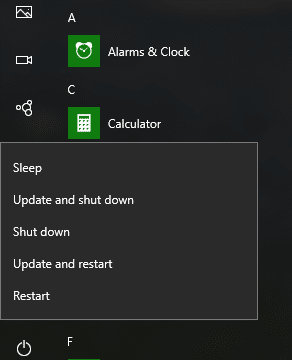
Θα πρέπει να σημειώσετε ότι οι ενημερώσεις των Windows 10 είναι απαραίτητες, καθώς παρέχουν ενημερώσεις ασφαλείας και ενημερώσεις κώδικα που προστατεύουν το σύστημά σας από εξωτερικά exploit, επομένως φροντίστε να εγκαθιστάτε πάντα τις πιο πρόσφατες ενημερώσεις. Ακολουθήστε αυτά τα κόλπα μόνο εάν αντιμετωπίζετε μια κατάσταση έκτακτης ανάγκης ή αφήστε τον υπολογιστή σας ενεργοποιημένο μέχρι να ολοκληρωθούν οι ενημερώσεις. Έτσι, χωρίς να χάσουμε καθόλου χρόνο, ας δούμε πώς να τερματίσετε τα Windows 10 χωρίς να εγκαταστήσετε ενημερώσεις με τη βοήθεια του παρακάτω οδηγού.
Περιεχόμενα
- Τερματίστε τα Windows 10 χωρίς να εγκαταστήσετε ενημερώσεις
- Μέθοδος 1: Εκκαθάριση του φακέλου διανομής λογισμικού
- Μέθοδος 2: Χρησιμοποιήστε το κουμπί λειτουργίας για να τερματίσετε τη λειτουργία
Τερματίστε τα Windows 10 χωρίς να εγκαταστήσετε ενημερώσεις
Σιγουρέψου ότι δημιουργήστε ένα σημείο επαναφοράς μόνο σε περίπτωση που κάτι πάει στραβά.
Μέθοδος 1: Εκκαθάριση του φακέλου διανομής λογισμικού
Λοιπόν, υπάρχουν δύο τύποι ενημερώσεων των Windows που είναι οι κρίσιμες και οι μη κρίσιμες ενημερώσεις. Οι κρίσιμες ενημερώσεις περιέχουν ενημερώσεις ασφαλείας, διορθώσεις σφαλμάτων και ενημερώσεις κώδικα, ενώ οι μη κρίσιμες ενημερώσεις περιέχουν νέες δυνατότητες για καλύτερη οπτική απόδοση κ.λπ. Για τις μη κρίσιμες ενημερώσεις, μπορείτε εύκολα να τερματίσετε τη λειτουργία ή να επανεκκινήσετε τον υπολογιστή σας, αλλά για τις κρίσιμες ενημερώσεις, απαιτείται άμεσος τερματισμός λειτουργίας. Για να αποτρέψετε τον τερματισμό λειτουργίας για κρίσιμες ενημερώσεις, ακολουθήστε αυτήν τη μέθοδο:
1. Ανοίξτε τη γραμμή εντολών. Ο χρήστης μπορεί να εκτελέσει αυτό το βήμα αναζητώντας "cmd" και μετά πατήστε Enter.

2. Τώρα πληκτρολογήστε τις παρακάτω εντολές στο διακόψτε τις Υπηρεσίες Windows Update και μετά πατήστε Enter μετά από κάθε ένα:
καθαρή στάση wuauserv
net stop cryptSvc
bits καθαρού τερματισμού
net stop msiserver

3. Μεταβείτε στην ακόλουθη τοποθεσία (Βεβαιωθείτε ότι έχετε αντικαταστήσει το γράμμα μονάδας δίσκου με το γράμμα μονάδας όπου είναι εγκατεστημένα τα Windows στο σύστημά σας):
C:\Windows\SoftwareDistribution\Download
4. Διαγράψτε τα πάντα μέσα σε αυτόν τον φάκελο.

5. Τέλος, πληκτρολογήστε την ακόλουθη εντολή για να ξεκινήσετε τις Υπηρεσίες Windows Update και πατήστε Enter μετά από κάθε μία:
καθαρή έναρξη wuauserv
καθαρή εκκίνηση cryptSvc
καθαρά bits έναρξης
net start msiserver

Μέθοδος 2: Χρησιμοποιήστε το κουμπί λειτουργίας για να τερματίσετε τη λειτουργία
1. Πατήστε Windows Key + R και μετά πληκτρολογήστε powercfg.cpl και πατήστε Enter.

2. Από το αριστερό μενού, κάντε κλικ στο «Επιλέξτε τι κάνουν τα κουμπιά λειτουργίας“.

3. Τώρα κάτω από "Όταν πατάω το κουμπί λειτουργίας” επιλέξτε Τερματισμός από το αναπτυσσόμενο μενού και για την μπαταρία και για την πρίζα.
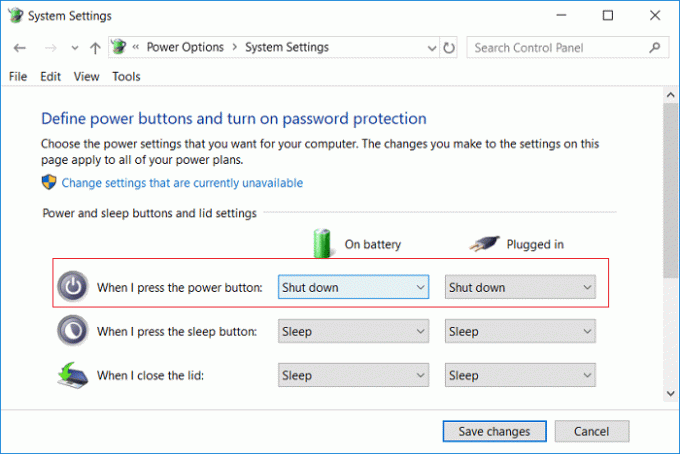
4. Κάντε κλικ στην Αποθήκευση αλλαγών.
5. Τώρα πατήστε το κουμπί λειτουργίας για να τερματίστε απευθείας τον υπολογιστή σας χωρίς να εγκαταστήσετε ενημερώσεις.
Συνιστάται:
- Διορθώστε τις συσκευές απεικόνισης που λείπουν από τη Διαχείριση συσκευών
- Πώς να ορίσετε την Προεπιλεγμένη θέση του υπολογιστή σας
- Διορθώστε το Σφάλμα DISM 14098 Το Component Store έχει καταστραφεί
- Διορθώστε το Bluetooth που δεν λειτουργεί μετά την ενημέρωση των Windows 10 Creators
Αυτό είναι που έχεις μάθει με επιτυχία Πώς να τερματίσετε τη λειτουργία των Windows 10 χωρίς να εγκαταστήσετε ενημερώσεις αλλά αν εξακολουθείτε να έχετε απορίες σχετικά με αυτήν την ανάρτηση, μη διστάσετε να τις ρωτήσετε στην ενότητα των σχολίων.